Како сазнати ГПТ или МБР диск на рачунару
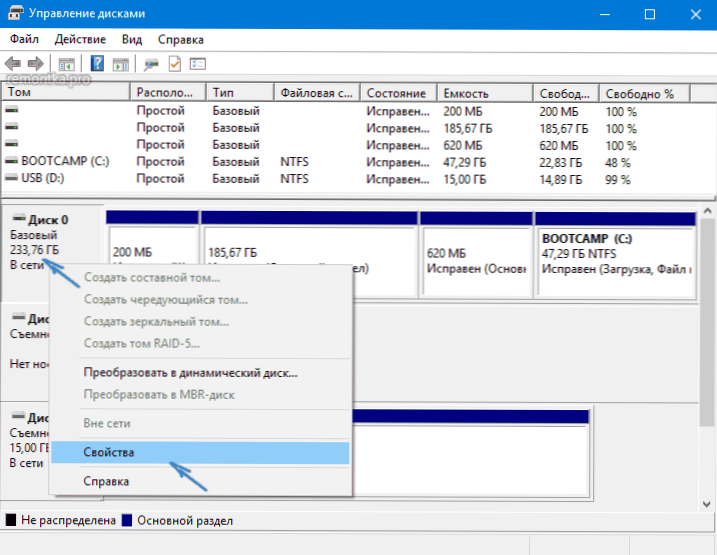
- 2551
- 329
- Mrs. Glenn Cruickshank
Тема столова ГПТ и МБР дискова постала су релевантна након дистрибуције рачунара и лаптопа са унапред инсталираним Виндовс 10 и 8. У овом упутству - Два начина да сазнате који стол одељка, ГПТ или МБР има диск (ХДД или ССД) - помоћу оперативног система, као и приликом инсталирања Виндовс-а на рачунар (Т.е. Без учитавања ОС-а). Све методе се могу користити у оперативном систему Виндовс 10, 8 и Виндовс 7.
Можда ћете такође бити корисни за материјале који се односе на конверзију диска из једне табеле одељка на друго и решавање типичних проблема узрокованих одељцима који нису подржани током тренутне конфигурације: Како претворити ГПТ диск (и обрнуто) , о грешкама приликом инсталирања Виндовс-а: На одабраном диску се налази табела МБР делова, диск има ГПТ секције стила.
Како видети ГПТ или МБР секције у управљању Виндовс Дисцс
Прва метода претпоставља да се користи за одређивање који се стола одељка користи на чврстом диску или ССД-у, одлучили сте се у радним системима Виндовс 10 - 7.
Да бисте то учинили, покрените услужни програм за контролу диска, за који притисните вин + р тастере на тастатури (где је победа у амблему ОС-а), унесите дискмгмт.МСЦ и кликните на Ентер.
Управљање дисковима ће се отворити, са столом која приказује све чврсте погоне инсталиране на рачунару, ССД и повезане УСБ уређаје.
- У доњем делу услужног програма "Дискс Манагемент" кликните на име диск десном тастером миша (види. Снимка екрана) и одаберите ставку менија "Својства".
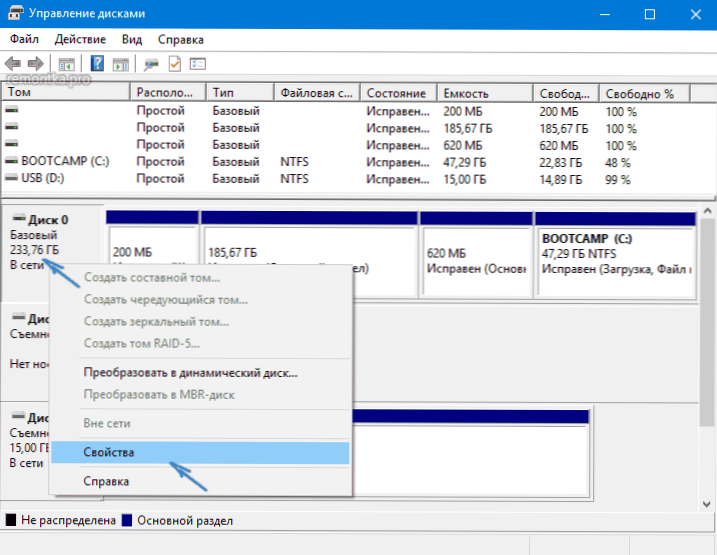
- У некретнинама отворите Том картицу.
- Ако је у ставци "одељак" назначено "Стол са ГУИД секцијама" - имате ГПТ-диск (у сваком случају, изабрано).

- Ако исти пасус означава "основно снимање утовара (МБР)" - имате МБР-диску.
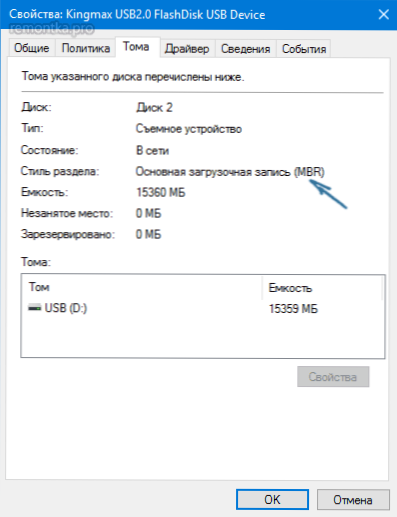
Ако је из једног или другог разлога да претворите диск са ГПТ-а у МБР или обрнуто (без губитка података), информације о томе како то учинити у приручницима који су дате на почетку овог члана.
Сазнајемо стил секције диска користећи командну линију
Да бисте користили ову методу, можете да покренете командну линију у име Администратора у Виндовс ОС-у или притисните тастер СХИФТ + Ф10 (на неком Схифт + Фн + Ф10 лаптоповима) током инсталације Виндовс-а са диска или Фласх Дриве Отворите командуну линију.
У наредбеној линији у реду, унесите команде:
- Дискпарт
- Листи диск
- Излаз

Обратите пажњу на последњу колону у резултатима команде диска листе. Ако постоји ознака (звездица), овај диск има ГПТ секције стила, они дискови који немају такве ознаке - МБР (обично МБР, јер могу бити и друге опције, на пример, систем се не може одредити диск је за диск).
Како сазнати МБР или ГПТ диск у Виндовс ПоверСхелл-у
Други начин је да користите Виндовс ПоверСхелл и тим да добијете информације о погонима: Покрените ПоверСхелл (од администратора или не - није важно) и унесите наредбу:
Гет-Диск | Фт -Ауто
Као резултат, у табели ћете добити информације о дисковима рачунара или лаптопа, укључујући структуру одељка у последњој колони:
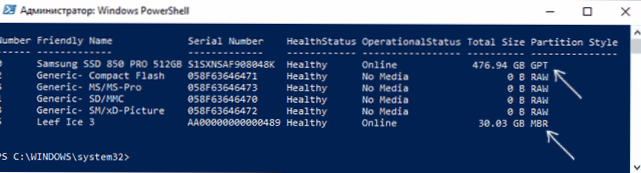
Индиректни знакови за одређивање структуре одељка на дисковима
Па, неке додатне гаранције, али корисне као додатне информације, омогућавајући вам да сазнате да ли се на рачунару или лаптопу можете пронаћи да ли се ГПТ или МБР диск користи на рачунару или лаптопу.
- Ако је само ЕФИ -Олл инсталиран у рачунар БИОС (УЕФИ), тада је системски диск ГПТ.
- Ако један од почетних скривених делова система система у систему Виндовс 10 и 8 има датотеку ФАТ32 и 8, а у опису (у дискови управљања) - "Шифровани одељак ЕФИ систем", а затим је диск ГПТ.
- Ако су сви одељци на диску са Виндовс-ом, укључујући скривени одељак имају НТФС систем датотека, а на рачунару само један диск је највероватнији МБР диск.
- Ако ваш диск има величину више од 2ТБ, ово је ГПТ диск.
- Ако ваш диск има више од 4 главне секције, имате ГПТ диск. Ако креирате четврти одељак помоћу система, ствара се "додатни одељак" (види). у снимку екрана), онда је ово МБР диск.

Овде, можда, да ли је све у разматрању субјекта. Ако остане питања - питајте, одговорићу.

